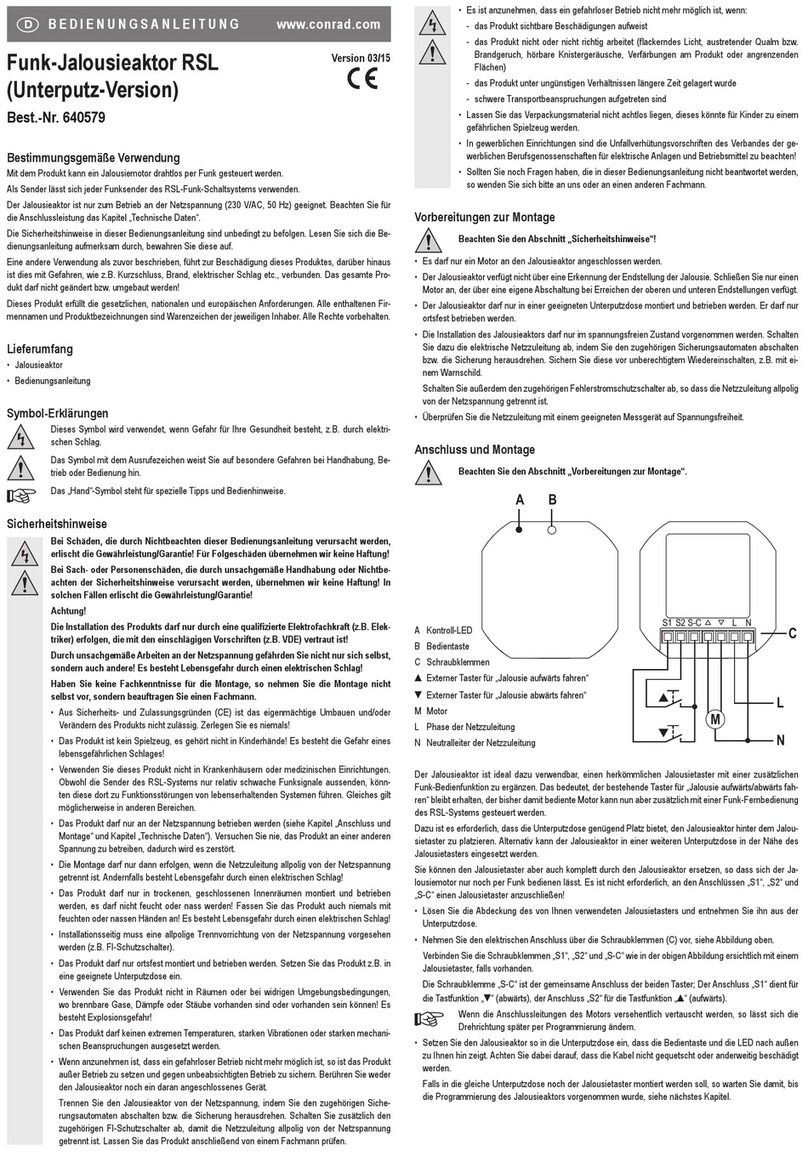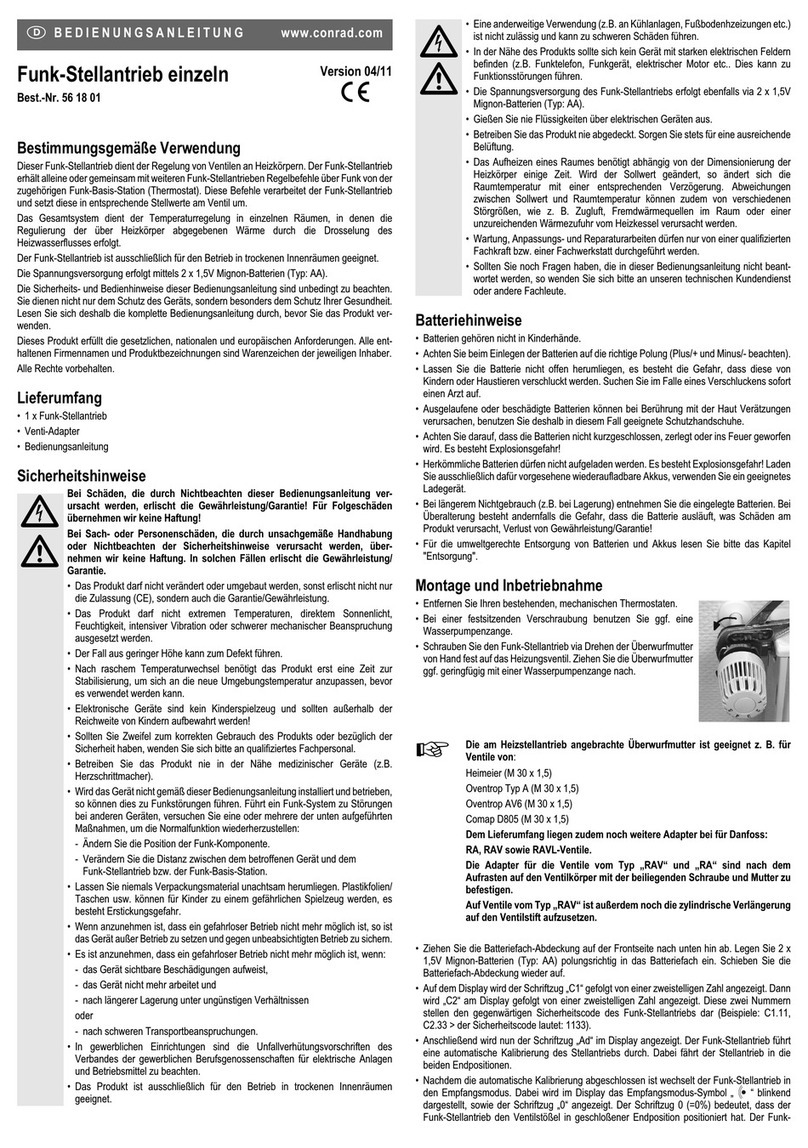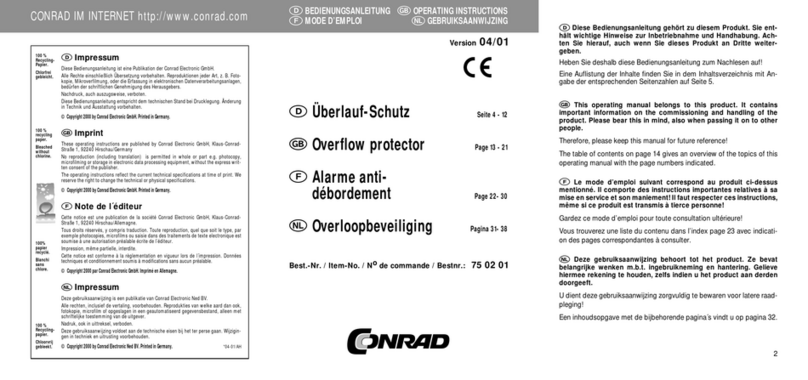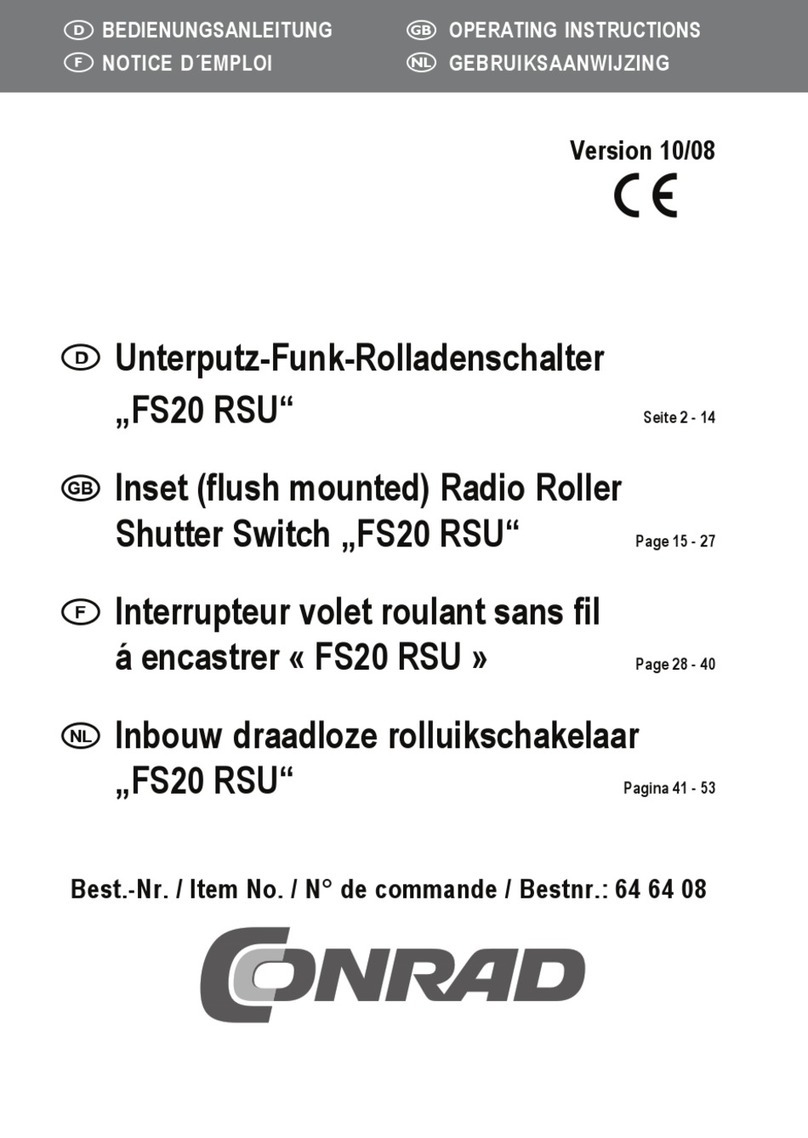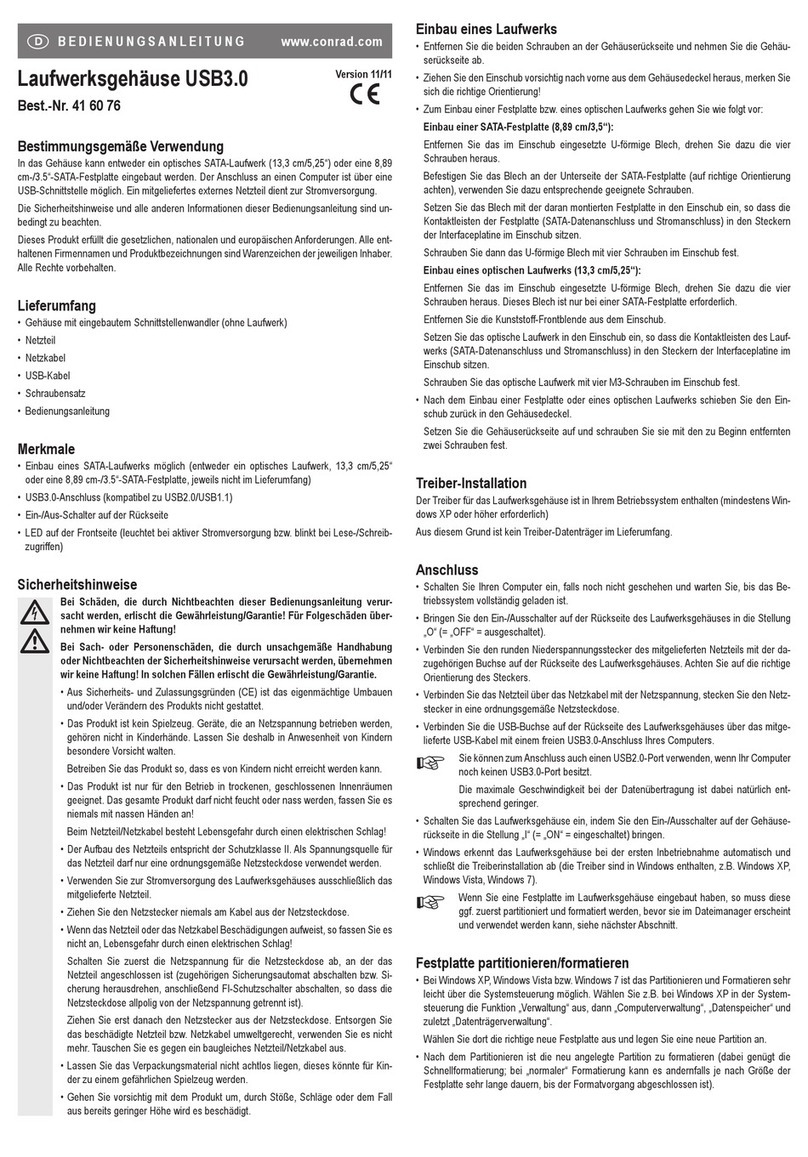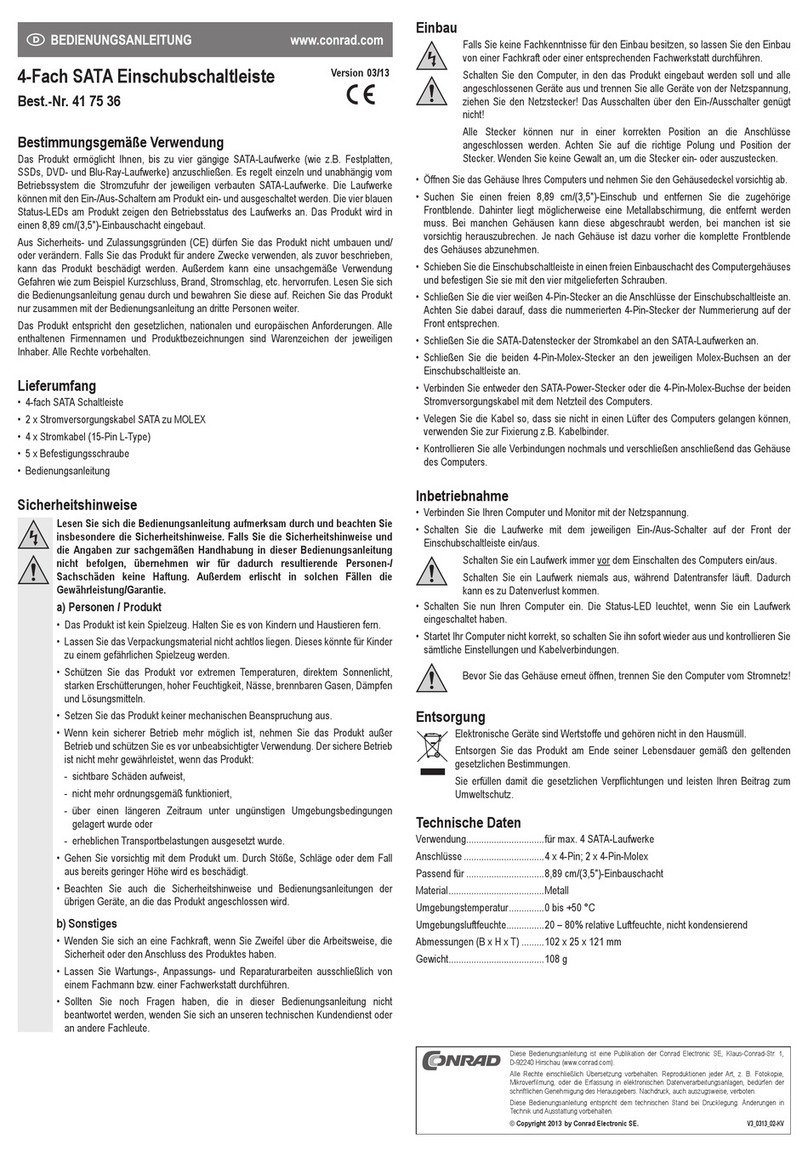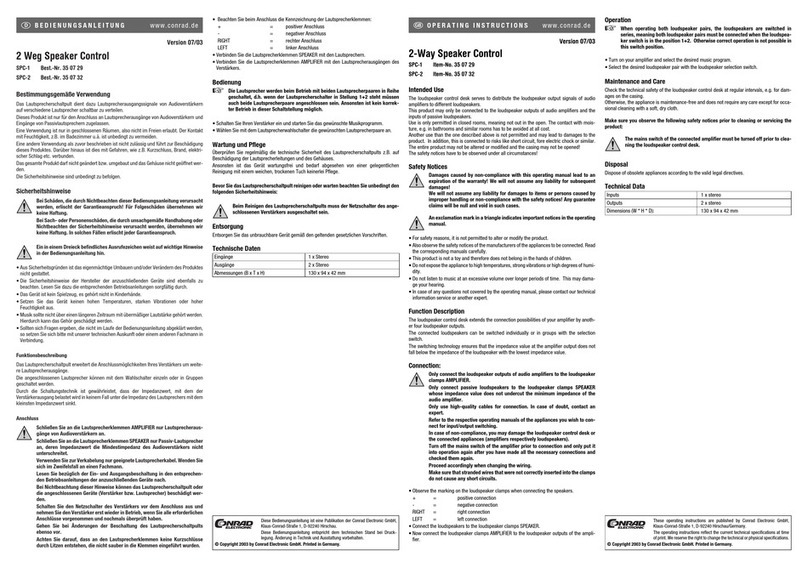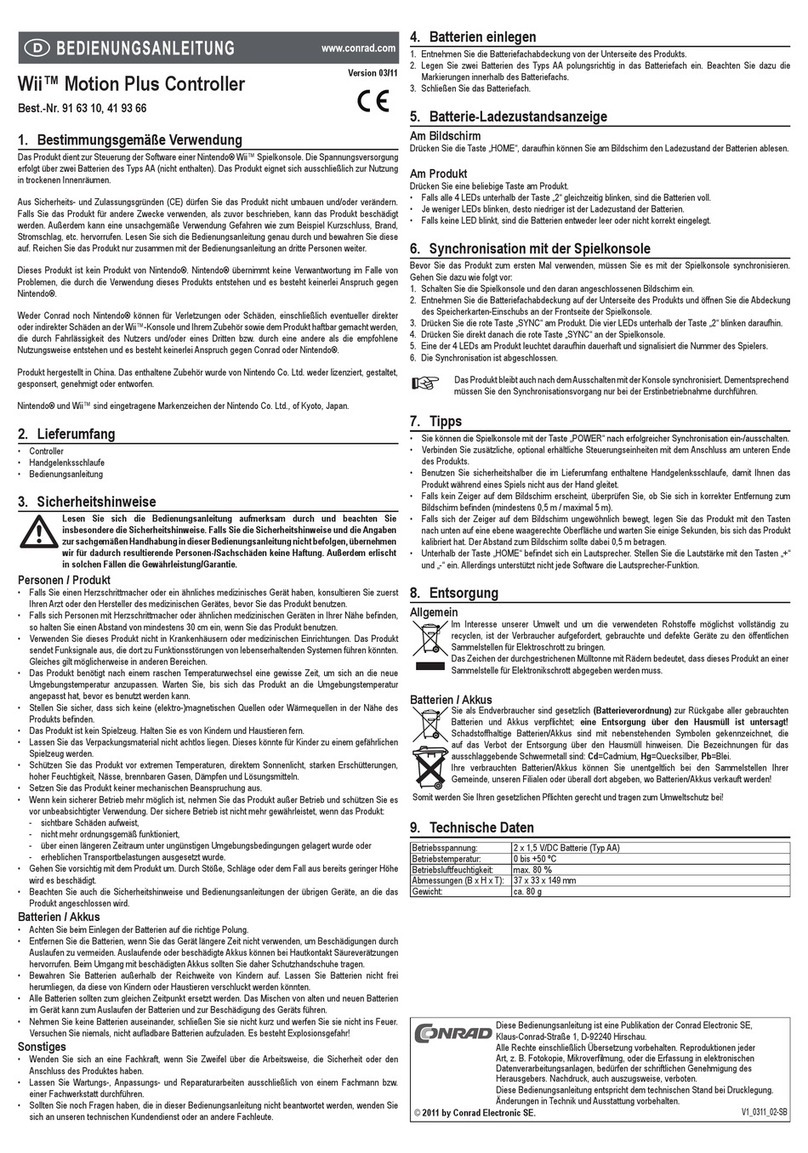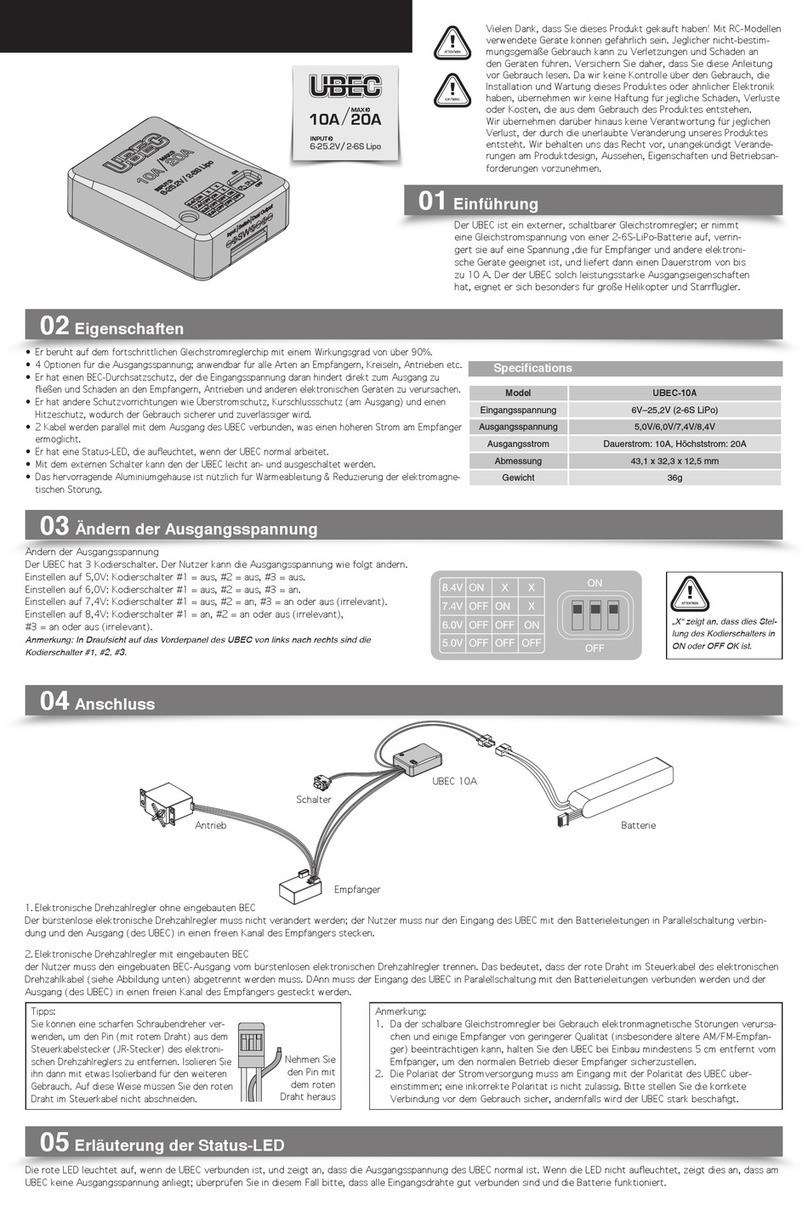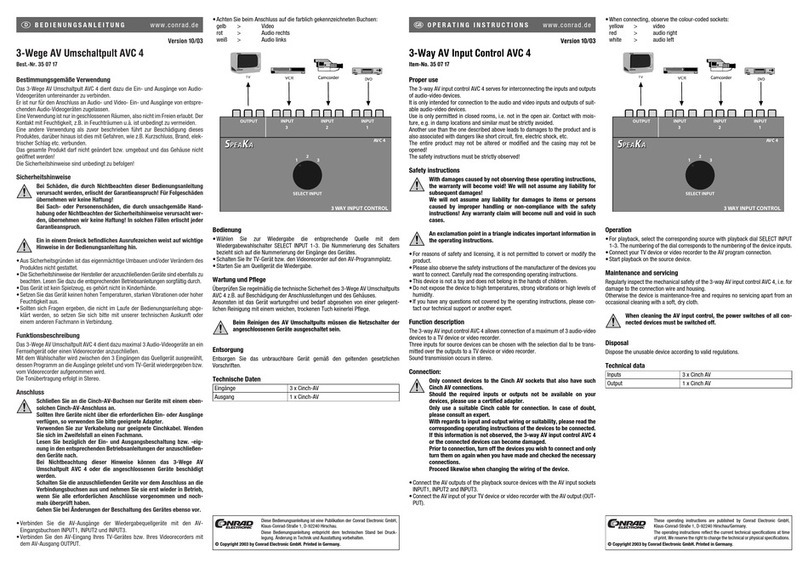Ce mode d‘emploi est une publication de la société Conrad Electronic SE, Klaus-Conrad-Str. 1,
D-92240 Hirschau (www.conrad.com).
Tous droits réservés, y compris de traduction. Toute reproduction, quelle qu‘elle soit (p. ex. photo-
copie, microfilm, saisie dans des installations de traitement de données) nécessite une autorisation
écrite de l‘éditeur. Il est interdit de le réimprimer, même par extraits.
Ce mode d‘emploi correspond au niveau technique du moment de la mise sous presse. Sous réserve
de modifications techniques et de l‘équipement.
© Copyright 2011 by Conrad Electronic SE.
Utilisation conforme
Le produit est prévu pour être monté dans un emplacement PCI Express d’un ordinateur et y
met à disposition quatre ports USB3.0 externes.
Cet appareil satisfait aux prescriptions légales nationales et européennes. Tous les noms d’en-
treprises et les appellations d’appareils figurant dans ce mode d’emploi sont des marques
déposées de leurs propriétaires respectifs. Tous droits réservés.
Contenu de la livraison
• Carte d’extension
• Slotblech court pour des boîtiers d’ordinateur plats
• CD avec pilotes
• Manuel d’utilisation
Caractéristiques
2
4
3
1
• Prévue pour le montage dans un
emplacement PCI Express
• Trois ports USB3.0 externes (1),
rétrocompatibles avec USB2.0/1.1
• Un port interne USB3.0 (2)
• Raccordement électrique SATA (3)
• Connecteur d‘extension (4),
pouvant être remplacé par un
connecteur d‘extension court
pourt le montage de la carte en-
fichable dans un boîtier d‘ordina-
teur plat
Montage
Ꮨ
Au cas où vous n‘auriez aucune connaissance spécifique concernant le mon-
tage, faites effectuer celui-ci par un SPECIALISTE ou un atelier spécialisé!
Un montage incorrect est non seulement susceptible d‘endommager la carte
d‘extension, mais également l‘ordinateur, ainsi que tous les périphériques
connectés.
Attention, danger de mort !
Éteindre l‘ordinateur devant accueillir la carte d‘extension ainsi que tous les
appareils raccordés puis les débrancher du réseau en débranchant les fiches
d‘alimentation ! Il ne suffit pas d‘éteindre à l‘aide de l‘interrupteur marche/
arrêt !
•
Ouvrez le boîtier de votre ordinateur et retirez le couvercle du boîtier avec précaution.
• Cherchez un emplacement PCI-Express libre, enlevez le cache-emplacement correspondant
et introduisez la carte dans l‘emplacement. Vissez la carte d‘extension et vérifiez qu‘elle est
placée correctement dans le slot PCI-Express !
☞Pour monter la carte enfichable dans un boîtier d‘ordinateur plat, utiliser le connec-
teur d‘extension court fourni. Enlever le connecteur d‘extension long de la carte
enfichable et monter le connecteur Low-Profile court.
• Raccordez l‘alimentation électrique de votre ordinateur au connecteur SATA correspondant
de la carte enfichable. Veillez à la bonne orientation de la fiche, ne forcez pas.
Si le raccordement électrique de la carte enfichable n‘est pas relié au bloc d‘alimen-
tation de l‘ordinateur, les périphériques USB raccordés ne fonctionnent pas !
• Veillez à ce que le câble ne pénètre pas dans un ventilateur, utilisez p. ex. des serre-câbles
pour le fixer.
• Refermez ensuite le boîtier de l’ordinateur.
• Branchez votre ordinateur et votre moniteur à la prise réseau, puis allumez tous les appareils.
• Si l‘ordinateur ne redémarre pas correctement, l‘éteindre immédiatement et vérifier tous les
réglages et les câblages.
Avant d‘ouvrir à nouveau l‘ordinateur, débrancher la fiche d‘alimentation, voir
plus haut !
Installation des pilotes
• Après le démarrage, Windows détecte automatiquement la carte d‘extension comme nou-
veau matériel. Suspendre la détection du matériel.
• Insérer le CD joint dans le lecteur correspondant de l’ordinateur.
• Démarrer le logiciel d‘installation («setup.exe») dans le répertoire «USB3.0 Host \ TI» du CD
et suivre toutes les instructions.
☞Il est possible qu‘un redémarrage de Windows soit nécessaire avant que les ports
USB3.0 de la carte ne fonctionnent correctement.
Connectez des périphériques USB à la carte d’extension
Important :
Le raccordement SATA de la carte enfichable doit impérativement être relié à une
connexion du bloc d‘alimentation de l‘ordinateur.
Dans le cas contraire, les appareils USB raccordés à la carte ne sont pas reconnus !
• Périphériques USB2.0/1.1
Tous les «vieux» appareils USB2.0/1.1 fonctionnent bien évidemment aussi sur un port
USB3.0. Connectez le périphérique USB à l‘un des quatre ports USB de la carte d‘extension.
Utilisez les câbles de raccordement USB2.0/1.1 traditionnels pour la connexion.
Généralement, les périphériques USB2.0/1.1 ne deviennent pas plus rapides ou ne le de-
viennent que légèrement lorsqu‘on les branche sur un port USB3.0.
Toutefois, si le contrôleur USB2.0 sur la carte mère est relativement lent, il est possible que
p. ex. des disques durs USB2.0 puissent transférer des données plus rapidement lorsqu‘ils
sont connectés à un port USB3.0.
• Périphériques USB3.0
Lorsque vous voulez raccorder un périphérique USB3.0 au contrôleur, vous avez besoin d‘un
câble USB3.0. À première vue, une fiche USB-A ressemble à une fiche USB2.0/1.1, mais à
l‘intérieur, elle possède des contacts supplémentaires.
Par contre, la fiche USB-B d’un câble USB3.0 a une forme différente.
Un boîtier de disque dur USB3.0 fonctionne aussi sur un port USB3.0/2.0/1.1 avec un câble
USB2.0/1.1 traditionnel, mais un transfert plus rapide des données n‘est pas possible pour
autant.
Pour pouvoir profiter du transfert rapide de données par USB3.0, un périphérique USB3.0 et
un câble USB3.0 sont requis en addition du contrôleur USB3.0.
USB3.0 offre une vitesse de transfert théorique de 5GByte (après conversion env.
600MByte/s). Les valeurs atteintes en pratique dépendent des périphériques entre lesquels
les données sont transférées (disque dur interne et externe), du type des données (beau-
coup de petits fichiers ou quelques grands fichiers) et de bien d‘autres facteurs.
Elimination
Les appareils électriques / électroniques ne doivent pas être éliminés dans les or-
dures ménagères !
Éliminez l‘appareil en fin de vie conformément aux lois en vigueur.
MODE D’EMPLOI www.conrad.com
Port USB3.0 3+1
Contrôleur PCI Express
N° de commande 97 56 60
Version 09/11